

TransBigData は、一般的な交通時空間ビッグデータ (タクシーの GPS データ、シェア自転車など) を処理します。データやバス GPS データなど)は、迅速かつ簡潔な方法を提供します。 TransBigData は、トラフィック時空間分析の各段階でさまざまな処理方法を提供し、コードは簡潔、効率的、柔軟で使いやすい、複雑なデータ タスクも簡潔なコードで実装できます。
現在、TransBigData は主に次のメソッドを提供しています。
TransBigData は pip または conda を通じてインストールできます。コマンド プロンプトで次のコードを実行してインストールします:
pip install -U transbigdata
インストールが完了したら、Python で次のコードを実行してインポートしますトランスビッグデータバッグ。
import transbigdata as tbd
TransBigData は、データ処理で一般的に使用される Pandas および GeoPandas パッケージとシームレスに接続できます。まず、Pandas パッケージを導入し、タクシー GPS データを読み取ります。
import pandas as pd
# 读取数据
data = pd.read_csv('TaxiData-Sample.csv',header = None)
data.columns = ['VehicleNum','time','lon','lat','OpenStatus','Speed']
data.head()結果を図 2 に示します。
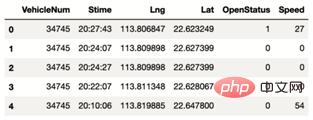
▲図 2 タクシー GPS データ
次に、GeoPandas パッケージを導入し、調査範囲の地域情報を読み取って表示します:
import geopandas as gpd # 读取研究范围区域信息 sz = gpd.read_file(r'sz/sz.shp') sz.plot()
結果を図 3 に示します:
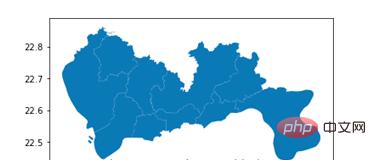
▲図 3 調査範囲の地域情報
TransBigData パッケージには、交通時空間データの一般的な前処理方法がいくつか統合されています。このうち、tbd.clean_outofshapeメソッドはデータと調査範囲領域情報を入力し、調査範囲外のデータを削除することができます。 tbd.clean_taxi_status メソッドを使用すると、タクシー GPS データ内の乗客ステータスの瞬間的な変化の記録を削除できます。前処理メソッドを使用する場合は、データ テーブルの重要な情報列に対応する列名を渡す必要があります。コードは次のとおりです:
# 数据预处理 #剔除研究范围外的数据,计算原理是在方法中先栅格化后栅格匹配研究范围后实现对应。因此这里需要同时定义栅格大小,越小则精度越高 data = tbd.clean_outofshape(data, sz, col=['lon', 'lat'], accuracy=500) # 剔除出租车数据中载客状态瞬间变化的数据 data = tbd.clean_taxi_status(data, col=['VehicleNum', 'time', 'OpenStatus'])
上記のコードを処理した後、すでにタクシーのGPSは研究対象外でデータ化されており、乗客状況の瞬間的な変化などのデータはデータから削除されています。
ラスター形式 (地理空間内で同じサイズのグリッド) は、データ分布を表現する最も基本的な方法です。GPS データがラスター化された後、各データ ポイントには以下が含まれます。それらが配置されているラスターに関する情報。ラスターを使用してデータの分布を表現すると、ラスターが表す分布は実際の状況に近くなります。
TransBigData ツールは、完全で高速かつ便利なラスター処理システムを提供します。 TransBigData をラスター分割に使用する場合、最初にラスター化パラメーターを決定する必要があります (これは、ラスター座標系を定義すると理解できます)。パラメーターは、迅速なラスター化に役立ちます:
# 定义研究范围边界 bounds = [113.75, 22.4,114.62, 22.86] # 通过边界获取栅格化参数 params = tbd.area_to_params(bounds,accuracy = 1000) params
Output :
{'slon': 113.75,
'slat': 22.4,
'deltalon': 0.00974336289289822,
'deltalat': 0.008993210412845813,
'theta': 0,
'method': 'rect',
'gridsize': 1000}このとき出力されるラスタライズパラメータparamsの内容には、ラスタ座標系の原点座標(slon、slat)と、単一ラスタの経度、緯度が格納されます。 deltalon、deltalat)、グリッドの回転角 (theta)、グリッドの形状 (メソッド パラメーター、値は正方形、rect、三角形 tri、および hexagon hexa にすることができます)、およびグリッドのサイズ (gridsize パラメーター、メートル単位) )。
ラスター化パラメーターを取得した後、TransBigData で提供されるメソッドを使用して、GPS データのラスター マッチングや生成などの操作を実行できます。
完全なラスター処理方法システムを図 4 に示します。
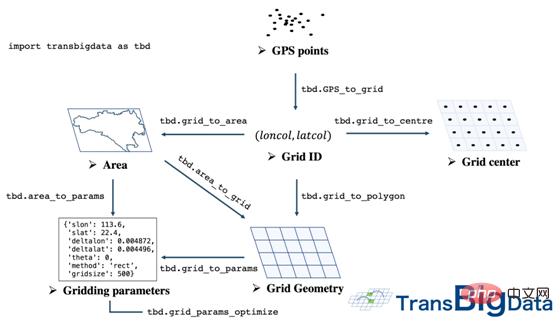
▲図 4 TransBigData が提供するラスター処理システム
Use各タクシーの GPS ポイントを生成する tbd.GPS_to_grid メソッド。このメソッドは数値列 LONCOL と LATCOL を生成し、一緒にグリッドを指定します:
# 将GPS数据对应至栅格,将生成的栅格编号列赋值到数据表上作为新的两列 data['LONCOL'],data['LATCOL']= tbd.GPS_to_grids(data['lon'],data['lat'],params)
下一步,聚合集计每一栅格内的数据量,并为栅格生成地理几何图形,构建GeoDataFrame:
# 聚合集计栅格内数据量 grid_agg=data.groupby(['LONCOL','LATCOL'])['VehicleNum'].count().reset_index() # 生成栅格的几何图形 grid_agg['geometry']=tbd.grid_to_polygon([grid_agg['LONCOL'],grid_agg['LATCOL']],params) # 转换为GeoDataFrame grid_agg=gpd.GeoDataFrame(grid_agg) # 绘制栅格 grid_agg.plot(column = 'VehicleNum',cmap = 'autumn_r')
结果如图5所示:
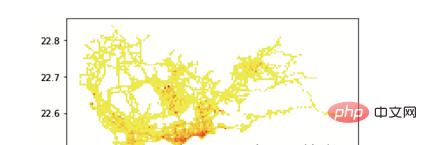
▲图5 数据栅格化的结果
对于一个正式的数据可视化图来说,我们还需要添加底图、色条、指北针和比例尺。TransBigData也提供了相应的功能,代码如下:
import matplotlib.pyplot as plt
fig =plt.figure(1,(8,8),dpi=300)
ax =plt.subplot(111)
plt.sca(ax)
# 添加行政区划边界作为底图
sz.plot(ax=ax,edgecolor=(0,0,0,0),facecolor=(0,0,0,0.1),linewidths=0.5)
# 定义色条位置
cax = plt.axes([0.04, 0.33, 0.02, 0.3])
plt.title('Data count')
plt.sca(ax)
# 绘制数据
grid_agg.plot(column = 'VehicleNum',cmap = 'autumn_r',ax = ax,cax = cax,legend = True)
# 添加指北针和比例尺
tbd.plotscale(ax,bounds = bounds,textsize = 10,compasssize = 1,accuracy = 2000,rect = [0.06,0.03],zorder = 10)
plt.axis('off')
plt.xlim(bounds[0],bounds[2])
plt.ylim(bounds[1],bounds[3])
plt.show()结果如图6所示:
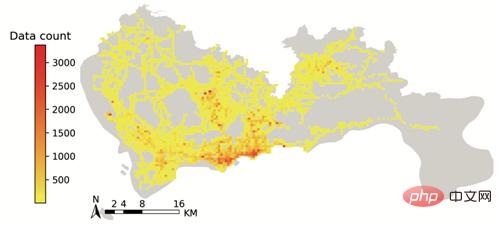
▲图6 tbd包绘制的出租车GPS数据分布
针对出租车GPS数据,TransBigData提供了直接从数据中提取出出租车订单起讫点(OD)信息的方法,代码如下:
# 从GPS数据提取OD oddat=tbd.taxigps_to_od(data,col=['VehicleNum','time','Lng','Lat','OpenStatus']) oddata
结果如图7所示:
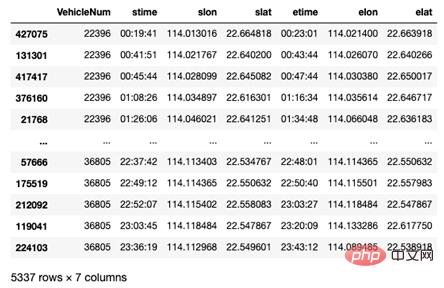
▲图7 tbd包提取的出租车OD
TransBigData包提供的栅格化方法可以让我们快速地进行栅格化定义,只需要修改accuracy参数,即可快速定义不同大小粒度的栅格。我们重新定义一个2km*2km的栅格坐标系,将其参数传入tbd.odagg_grid方法对OD进行栅格化聚合集计并生成GeoDataFrame:
# 重新定义栅格,获取栅格化参数 params=tbd.area_to_params(bounds,accuracy = 2000) # 栅格化OD并集计 od_gdf=tbd.odagg_grid(oddata,params) od_gdf.plot(column = 'count')
结果如图8所示:
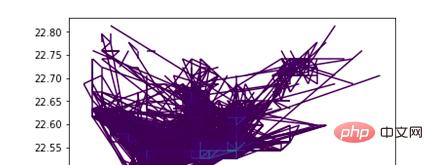
▲图8 tbd集计的栅格OD
添加地图底图,色条与比例尺指北针:
# 创建图框
import matplotlib.pyplot as plt
fig =plt.figure(1,(8,8),dpi=300)
ax =plt.subplot(111)
plt.sca(ax)
# 添加行政区划边界作为底图
sz.plot(ax=ax,edgecolor=(0,0,0,1),facecolor=(0,0,0,0),linewidths=0.5)
# 绘制colorbar
cax=plt.axes([0.05, 0.33, 0.02, 0.3])
plt.title('Data count')
plt.sca(ax)
# 绘制OD
od_gdf.plot(ax = ax,column = 'count',cmap = 'Blues_r',linewidth = 0.5,vmax = 10,cax = cax,legend = True)
# 添加比例尺和指北针
tbd.plotscale(ax,bounds=bounds,textsize=10,compasssize=1,accuracy=2000,rect = [0.06,0.03],zorder = 10)
plt.axis('off')
plt.xlim(bounds[0],bounds[2])
plt.ylim(bounds[1],bounds[3])
plt.show()结果如图9所示:
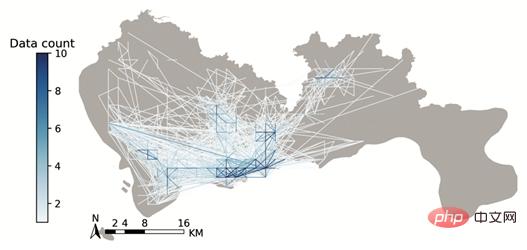
▲ 图9 TransBigData绘制的栅格OD数据
同时,TransBigData包也提供了将OD直接聚合集计到区域间的方法:
# OD集计到区域 # 方法1:在不传入栅格化参数时,直接用经纬度匹配 od_gdf = tbd.odagg_shape(oddata,sz,round_accuracy=6) # 方法2:传入栅格化参数时,程序会先栅格化后匹配以加快运算速度,数据量大时建议使用 od_gdf = tbd.odagg_shape(oddata,sz,params = params) od_gdf.plot(column = 'count')
结果如图10所示:
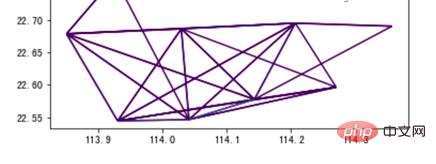
▲图10 tbd集计的小区OD
加载地图底图并调整出图参数:
# 创建图框
import matplotlib.pyplot as plt
import plot_map
fig =plt.figure(1,(8,8),dpi=300)
ax =plt.subplot(111)
plt.sca(ax)
# 添加行政区划边界作为底图
sz.plot(ax = ax,edgecolor = (0,0,0,0),facecolor = (0,0,0,0.2),linewidths=0.5)
# 绘制colorbar
cax = plt.axes([0.05, 0.33, 0.02, 0.3])
plt.title('count')
plt.sca(ax)
# 绘制OD
od_gdf.plot(ax = ax,vmax = 100,column = 'count',cax = cax,cmap = 'autumn_r',linewidth = 1,legend = True)
# 添加比例尺和指北针
tbd.plotscale(ax,bounds = bounds,textsize = 10,compasssize = 1,accuracy = 2000,rect = [0.06,0.03],zorder = 10)
plt.axis('off')
plt.xlim(bounds[0],bounds[2])
plt.ylim(bounds[1],bounds[3])
plt.show()结果如图11所示:
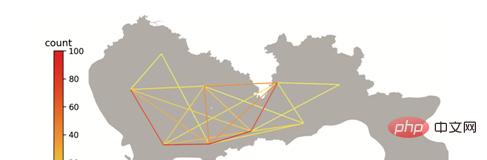
▲ 图11区域间OD可视化结果
在TransBigData中,我们可以对出租车数据使用简单的代码在jupyter notebook中快速进行交互可视化。这些可视化方法底层依托了keplergl包,可视化的结果不再是静态的图片,而是能够与鼠标响应交互的地图应用。
tbd.visualization_data方法可以实现数据分布的可视化,将数据传入该方法后,TransBigData会首先对数据点进行栅格集计,然后生成数据的栅格,并将数据量映射至颜色上。代码如下:
结果如图12所示:
# 可视化数据点分布 tbd.visualization_data(data,col = ['lon','lat'],accuracy=1000,height = 500)
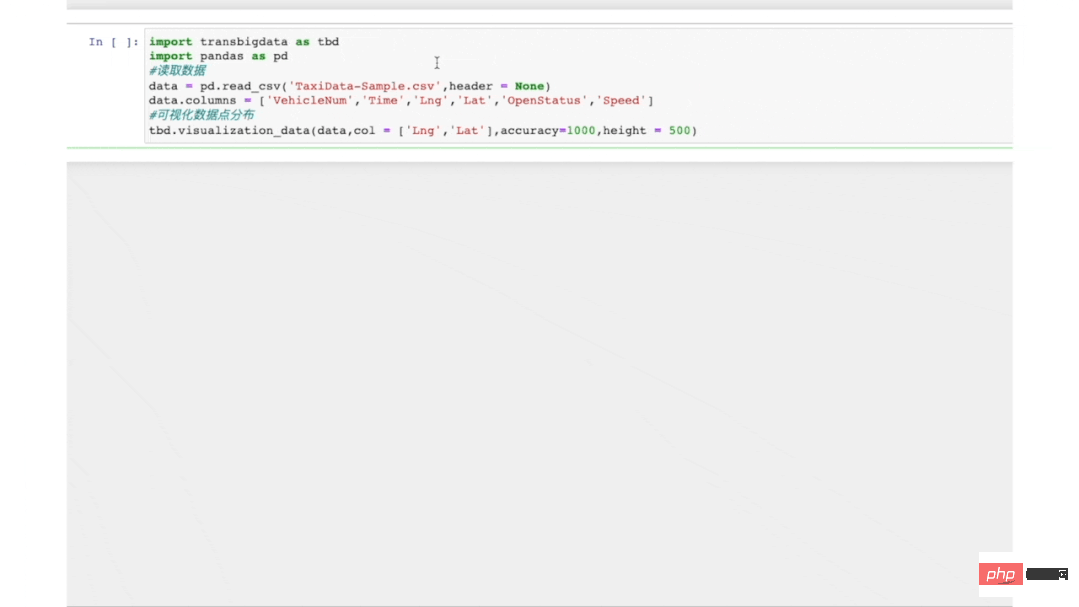
▲ 图12数据分布的栅格可视化
对于出租车数据中所提取出的出行OD,也可使用tbd.visualization_od方法实现OD的弧线可视化。该方法也会对OD数据进行栅格聚合集计,生成OD弧线,并将不同大小的OD出行量映射至不同颜色。代码如下:
# 可视化数据点分布 tbd.visualization_od(oddata,accuracy=2000,height = 500)
结果如图13所示:
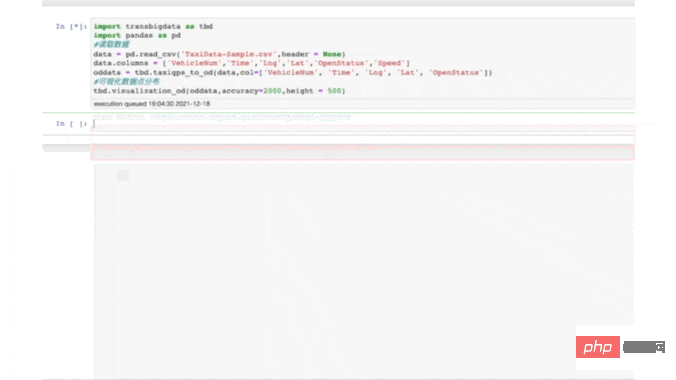
▲ 图13 OD分布的弧线可视化
对个体级的连续追踪数据,tbd.visualization_trip方法可以将数据点处理为带有时间戳的轨迹信息并动态地展示,代码如下:
# 动态可视化轨迹 tbd.visualization_trip(data,col = ['lon','lat','VehicleNum','time'],height = 500)
结果图14所示。点击其中的播放键,可以看到出租车运行的动态轨迹效果。
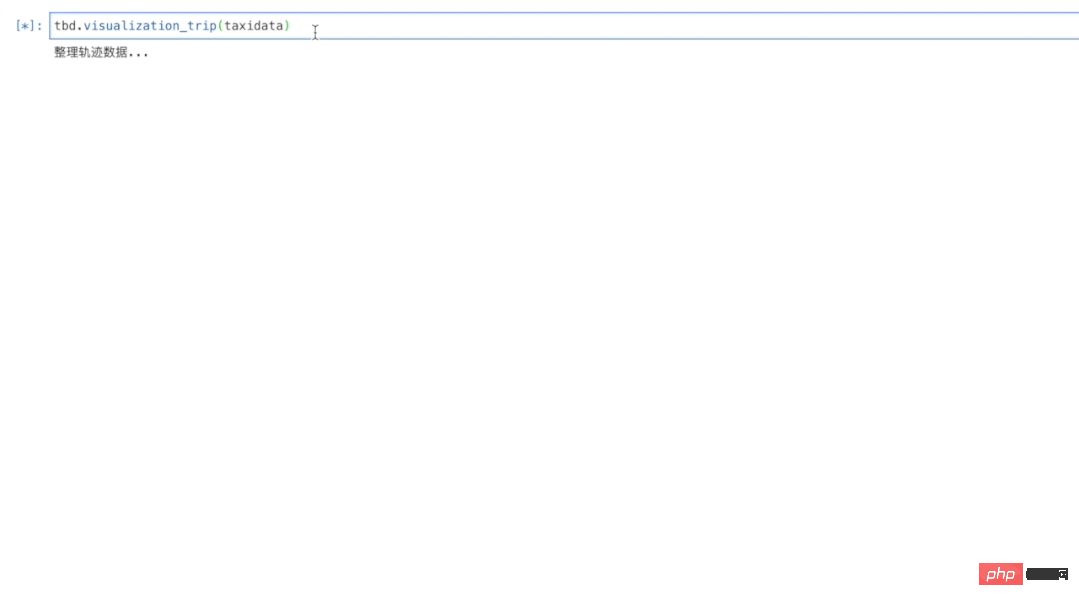
以上がすごいですね、Python で交通データの可視化が実現!の詳細内容です。詳細については、PHP 中国語 Web サイトの他の関連記事を参照してください。